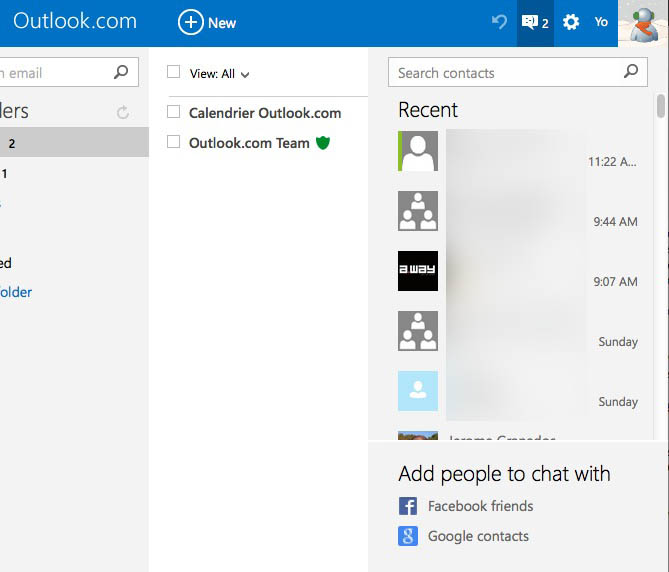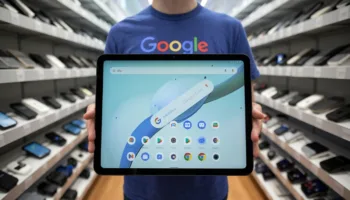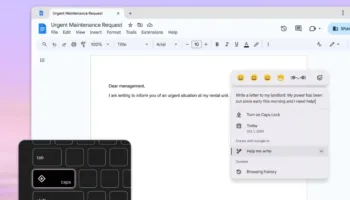Vous avez peut-être été nombreux à recevoir un Chromebook pendant les fêtes de fin d’année dernière. Alors que les Chromebooks ont été popularisés par leur simplicité d’utilisation, mais surtout par le fait de disposer d’un ordinateur portable à moins de 300 euros, certains pourraient être chagrinés de l’utilisation que vous pouvez en faire. Bien qu’il existe quelques astuces pour changer le système d’exploitation du périphérique, la plupart des utilisateurs vont être cloisonnés à utiliser Chrome OS. Et, c’est là où vous m’avez alerté sur YouTube notamment pour que vous donnent deux ou trois astuces pour utiliser au mieux votre nouvel ordinateur. La plus grosse plainte que j’ai vue dans les commentaires a été le fait de ne pas pouvoir profiter de Skype sur Chrome OS, le service de messagerie de Microsoft.
Le géant de la technologie n’offre pas de version Web de Skype, ce qui suggère qu’il est difficile de discuter avec vos amis sur votre Chromebook. S’il n’y a pas de support officiel de la voix ou la vidéo à l’heure où j’écris ces lignes, il y a des façons de contourner cela.
Si vous comptez sur Skype pour le chat vocal et vidéo, vous pouvez essayer Google Hangouts à la place. Hangouts fonctionne bien sur les Chromebooks, Windows, Mac, Linux, Android et iOS.
Conversez sur Outlook.com
Skype est souvent considéré comme un service de messagerie qui permet de passer des appels vocaux, mais c’est plus que cela. Beaucoup de gens utilisent Skype pour converser par messages, surtout après qu’il a absorbé l’ancien Windows Live Messenger (aka MSN Messenger).
Vous pouvez vous connecter à Skype et envoyer des messages avec tous vos contacts sur Outlook.com. Pour ce faire, il suffit de simplement vous connecter à votre compte et utiliser la fonctionnalité de chat intégré dans Outlook.com, qui se connecte à Skype. Malheureusement, et malgré sa simplicité, elle n’a pas eu l’attention qu’elle mérite – la fonctionnalité de chat de Outlook.com est fondamentalement une version Web de Skype.
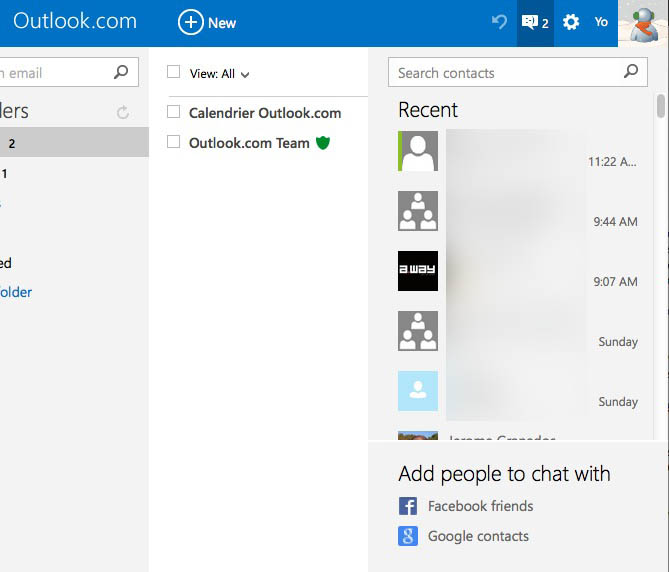
Sous Windows et Mac, les utilisateurs peuvent installer un plug-in Skype pour passer des appels vocaux depuis Outlook.com. À l’avenir, j’espère que Microsoft va passer à la technologie WebRTC, afin d’éviter de passer par Outlook.com, ou encore de disposer d’un plug-in. Skype sera alors disponible sur votre Chromebook comme tout autre appareil.
Installez l’application Skype pour Android
Google travaille sur un runtime Android pour Chrome. Fondamentalement, c’est une couche de compatibilité conçue pour vous permettre d’exécuter n’importe quelle application Android directement sur Chrome OS, donnant accès sur votre Chromebook à toutes les applications Android présentent sur Google Play Store. Bien que cela ne fonctionne pas parfaitement encore, c’est une option plausible.
Skype a une application Android, et vous pouvez maintenant installer cette application Android sur Chrome OS. Si vous avez un dispositif Android, vous pouvez installer Skype pour Android et l’application ARChon Packager. L’application peut ensuite packager l’application Skype pour Android en une application Chrome. Vous pouvez ensuite partager l’application générée à l’aide de la fonctionnalité de partage Android, et la téléverser sur Google Drive, où elle sera disponible dans l’application Fichiers de votre Chromebook.
Ensuite, il faut installer le runtime Archon sur votre Chromebook. Puis, extraire l’application Skype et l’installer en ouvrant la page Extensions dans Chrome, et activer le « Developer mode » en utilisant le bouton « Load unpacked extension ». C’est probablement l’option la plus facile.
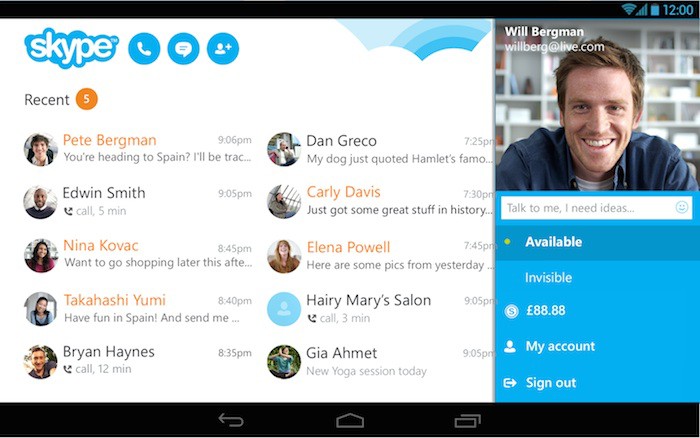
Si vous avez juste un Chromebook, vous pouvez utiliser l’application Twerk accessible sur le Chrome Web Store. Vous aurez juste à obtenir un fichier APK officielle de Skype.
Utilisez Skype pour Linux en mode développeur
C’est probablement l’option la plus compliquée, mais elle va être la plus poussée. Microsoft fournit une version de Skype pour Linux. Cette application ne peut pas être installée directement dans Chrome OS. Cependant, vous pourriez mettre votre Chromebook en mode développeur et installer un environnement Linux standard aux côtés de Chrome OS. Vous aurez alors un système Linux, et vous serez en mesure de basculer entre votre bureau Linux avec un simple raccourci clavier.
Avec Linux installé, vous pouvez installer le paquet Skype de Microsoft. Vous allez disposer d’une application Skype fonctionnant sur votre Chromebook. Cela ne fonctionnera que sur les Chromebooks Intel, pas ceux basés sur l’architecture ARM – Skype n’est disponible que pour les systèmes Linux Intel.
C’est une option assez extrême, et l’utilisateur Chromebook « standard » qui veut seulement Skype, ne voudra certainement pas passer par ce processus. Toutefois, si vous avez désespérément besoin Skype – ou si vous aussi vous voulez utiliser d’autres applications de bureau de Linux comme Minecraft, Steam, etc. – le système Linux complet est une option viable.
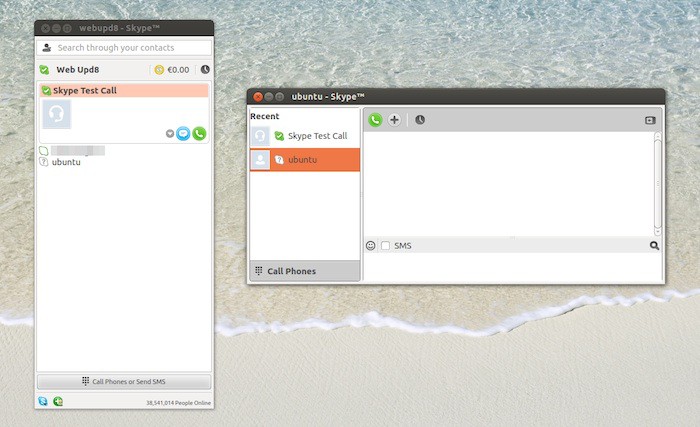
Cet utilisateur « standard » préférera certainement converser avec ses contacts Skype par Outlook.com, et passer sur son smartphone quand il voudra passer un appel vidéo sur Skype. C’est clairement l’option la plus aisée.
Mais, si vous êtes aventureux, l’application Skype pour Android peut parfaitement fonctionner. Pour le summum, les gens qui n’ont pas peur de se salir les mains avec la version de bureau de Linux en mode développeur sur un Chromebook, vont bénéficier de fonctionnalités supplémentaires. Cependant, vous devez savoir que le client Skype pour Linux n’est pas aussi bien que celui pour Windows et Mac.
Et vous, quel a été votre choix ?